LIBPF® Installationshandbuch für Windows
Bei diesem Dokument handelt es sich um das Installationshandbuch für LIBPF® (LIBrary for Process Flowsheeting) Version 1.1 - Modelle auf Desktop- und Laptop-Computern mit dem Betriebssystem Microsoft Windows. Es ist auch auf English, Französisch und Italienisch verfügbar.
Es richtet sich an Vorlagenbenutzer: Benutzer, die beabsichtigen, die LIBPF®-Desktop-Anwendung zu installieren, um mit von anderen entwickelten Modellen zu interagieren.
Weitere Informationen finden Sie unter:
-
der LIBPF® Leitfaden zur Aktivierung für die Gründe und die Mechanismen des Aktivierungssystems
-
das LIBPF® Benutzerhandbuch für die Verwendung von Modellen, die mit LIBPF® entwickelt wurden, über die LIBPF® Desktop-Anwendung.
Anforderungen
Die mit LIBPF® erstellten Modelle wurden in folgenden Systemumgebungen entwickelt und getestet:
| Komponente | Art und Version |
|---|---|
| Betriebssystem | Microsoft Windows 10 oder höher |
| Architektur | x86 (32-Bit) oder x64 (64-Bit) |
| Browser | Edge 88 oder höher |
| Google Chrome | |
| Mozilla Firefox | |
| Kalkulationstabelle | LibreOffice Calc 6.1 oder höher |
| Microsoft Excel 2016 oder höher |
HINWEIS: Opera, Google Chrome und Chromium werden aufgrund dieses Fehlers nicht unterstützt.
Für 64-Bit-Windows-Systeme, auf denen Microsoft Office nicht vorhanden ist, ist die Vorinstallation des Zusatzpakets „ Microsoft Access Database Engine 2016 Redistributable “ erforderlich, das hier heruntergeladen werden kann:
https://www.microsoft.com/en-us/download/details.aspx?id=54920
Andernfalls gibt das Installationsprogramm die Fehlermeldung Fehler beim Konfigurieren der ODBC-Datenquelle: Persistenz, ODBC-Fehler 6: Komponente nicht in der Systemregistrierung gefunden … Überprüfen Sie, ob die Dateipersistenz vorhanden ist und Sie darauf zugreifen können.
Automatische Abläufe
Installation
Die Installation der mit LIBPF® erstellten Modelle erfolgt automatisch dank des mitgelieferten Installationsprogramms:
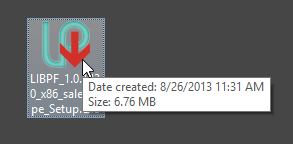
HINWEIS: Obwohl das Installationsprogramm von jedem Benutzer gestartet werden kann, muss der Benutzer über Administratorrechte auf dem Computer verfügen, um die Installation abzuschließen.
HINWEIS: Verwenden Sie das richtige Installationsprogramm basierend auf der verwendeten Architektur: Für 32-Bit-Betriebssysteme und für 64-Bit-Betriebssysteme, auf denen 32-Bit-Microsoft Office vorhanden ist, verwenden Sie das „32-Bit“-Installationsprogramm, für 64-Bit verwenden Sie das „ 64-Bit-Installationsprogramm.
Wenn das Installationsprogramm startet, wird ein Willkommensfenster angezeigt. Alle Nachrichten werden entsprechend übersetzt, da das Programm die verwendete Sprache automatisch erkennt:
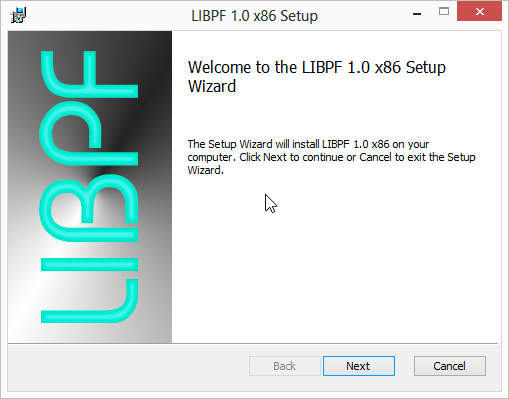
Wenn Sie auf „Weiter“ klicken, werden Sie vom Installationsprogramm aufgefordert, die Lizenzbedingungen für den Kernel (falls vorhanden), dann für die LIBPF®-Bibliothek und schließlich für die UIPF-Benutzeroberfläche zu akzeptieren ( jedes Mal, wenn Sie die Lizenz lesen, akzeptieren Sie, wenn Sie fortfahren möchten). Schließen Sie die Installation ab und fahren Sie mit einem Klick auf „Weiter“ fort:
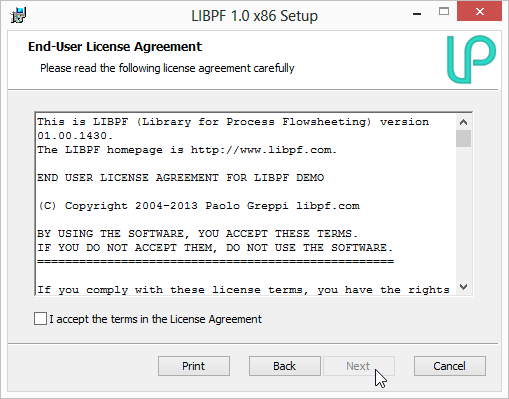
Anschließend können Sie den Installationsordner auswählen (normalerweise bestätigen Sie einfach den vorgeschlagenen Ordner und fahren mit einem Klick auf „Weiter“ fort):
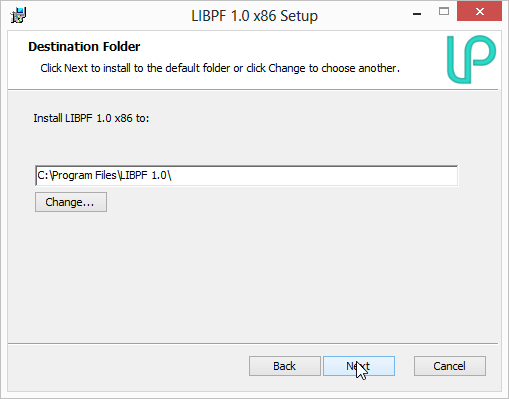
und die zu installierenden Komponenten (normalerweise fahren Sie einfach fort, indem Sie auf „Weiter“ klicken):
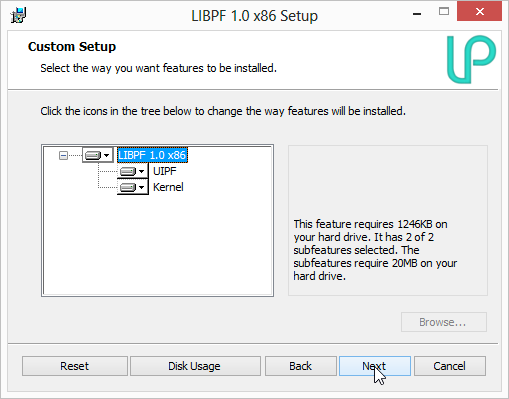
An diesem Punkt hat der Installer alle notwendigen Daten gesammelt und wir können mit der eigentlichen Installation beginnen, indem wir auf „Installieren“ klicken:
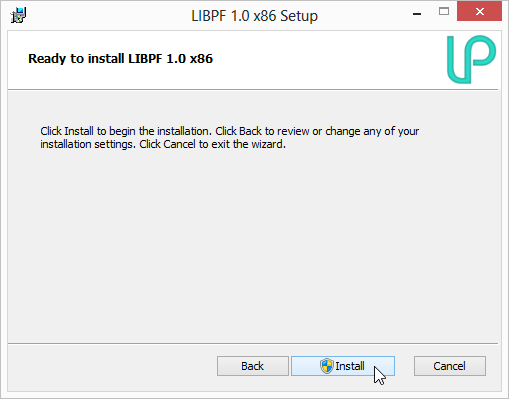
Nur ab jetzt sind tatsächlich Administratorrechte auf dem Computer erforderlich und die UAC (Benutzerkontensteuerung) fragt nach einer Bestätigung, um die Kontoberechtigungen zu erhöhen – klicken Sie auf „Ja“:
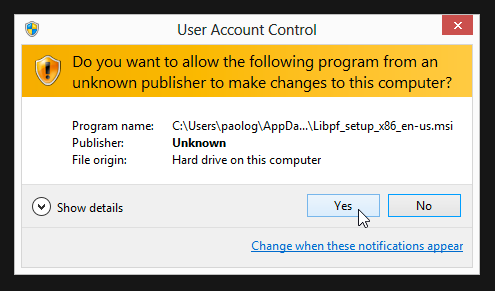
Wenn die Installation abgeschlossen ist, erscheint ein abschließender Bestätigungsbildschirm:
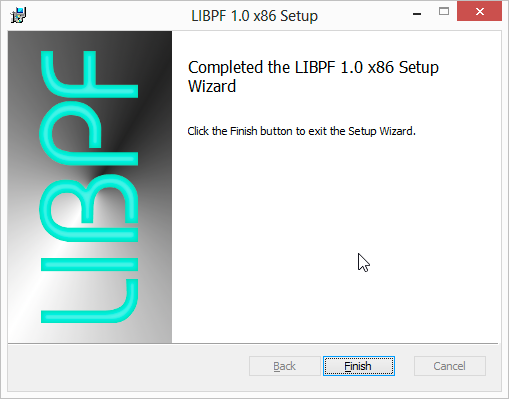
HINWEIS: Wenn es noch nicht auf Ihrem System vorhanden ist, installiert das LIBPF®-Installationsprogramm das Microsoft Visual C++ 2019 Redistributable Package für Sie ; Wenn Sie möchten, können Sie diese Komponente von hier aus installieren , bevor Sie das LIBPF® - Installationsprogramm starten .
Entfernung
Wenn die LIBPF® -Vorlage vom Installationsprogramm installiert wurde, können Sie sie mit dem Deinstallationsprogramm automatisch entfernen.
HINWEIS: Für die Ausführung des Deinstallationsprogramms muss der Benutzer über Administratorrechte auf der Arbeitsstation verfügen.
Unter Microsoft Windows 8/8.1/10 kann die Komponente „Programme und Funktionen“ der Systemsteuerung über den Startbildschirm durch Eingabe von „uninstall“ gestartet werden:
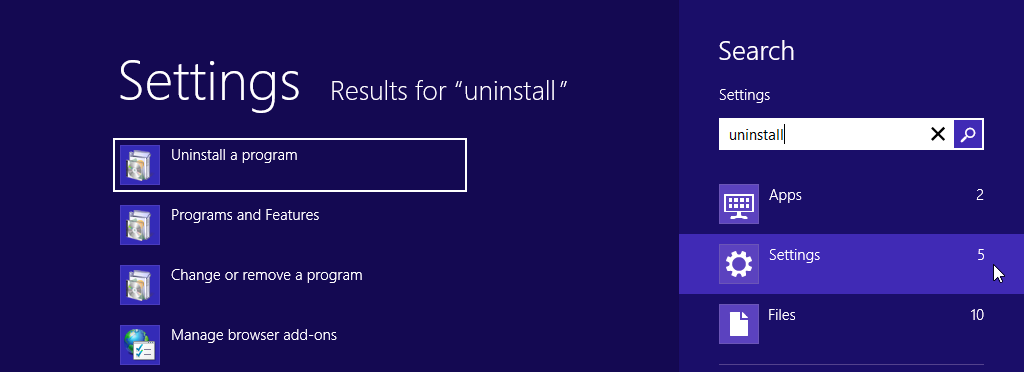
Wählen Sie dann „Programm deinstallieren“:
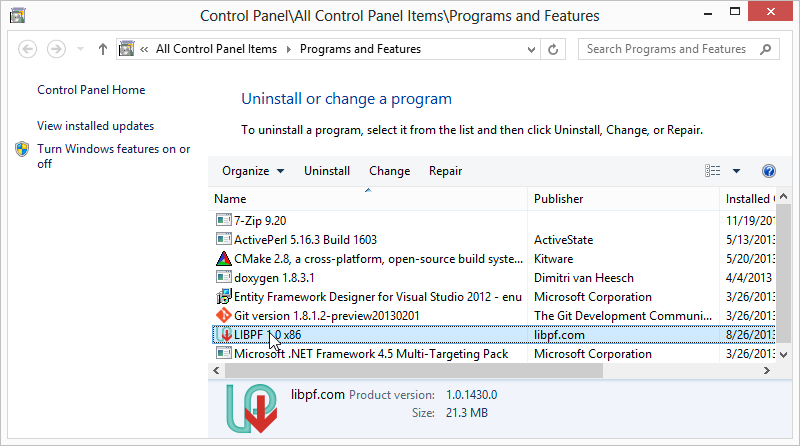
Diese Systemsteuerungskomponente finden Sie unter Start → Systemsteuerung, Programme hinzufügen oder entfernen. Darüber hinaus kann das Deinstallationsprogramm auch über Start → Programme → LIBPF 1.1 gestartet werden, indem Sie auf den Link „Deinstallieren“ klicken.
Beim Start zeigt das Deinstallationsprogramm ein Formular an, in dem Sie aufgefordert werden, die Entfernung zu bestätigen:
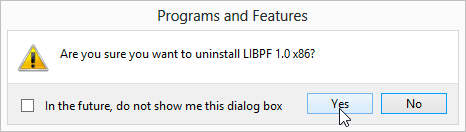
Bei der UAC-Prüfung (User Account Control) werden Sie um eine Bestätigung gebeten, um die Kontoprivilegien zu erhöhen. Klicken Sie auf „Ja“:
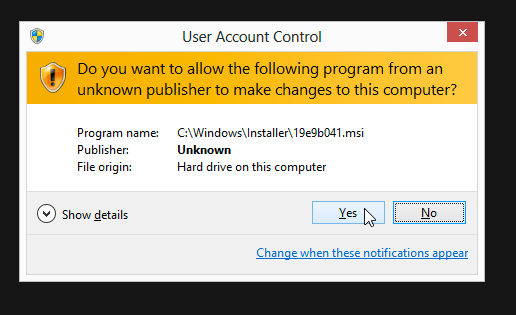
Wenn die Entfernung abgeschlossen ist, verschwindet der Eintrag LIBPF® 1.1 aus der Liste der installierten Programme.
HINWEIS: Nach dem Entfernen verbleiben drei Dinge auf Ihrem Computer:
-
Das Microsoft Visual C++ 2019 Redistributable Package; Überlegen Sie sorgfältig, ob Sie diese Komponente wirklich entfernen möchten, da möglicherweise andere Anwendungen davon abhängen und möglicherweise andere Versionen installiert sind.
-
Registrierungsschlüssel im Zusammenhang mit der Aktivierung, damit die Aktivierung nicht wiederholt werden muss, wird ein anderes LIBPF® -Modell installiert;
-
Alle Verknüpfungen zur LIBPF® - Benutzeroberfläche , die Sie in der Desktop-Taskleiste oder auf dem Desktop erstellen.
Positionen
Die für LIBPF® -Modelle relevanten Speicherorte werden vom Installer in der Registry gespeichert. Um sie anzuzeigen, müssen Sie den Registrierungseditor öffnen: Klicken Sie auf Start und geben Sie „regedit“ ein. Es wird empfohlen, eine Sicherungskopie der Registrierung zu erstellen, bevor Sie Änderungen vornehmen.
Die Positionen sind:
-
LIBPF® lokaler Maschinenregistrierungsschlüssel,
HKEY_LOCAL_MACHINE\Software\libpf.com\LIBPF 1.0d.h.HKEY_LOCAL_MACHINE\SOFTWARE\Wow6432Node\libpf.com\LIBPF 1.0wenn die 32-Bit-Version von LIBPF® auf einem 64-Bit-Betriebssystem installiert ist -
LIBPF aktueller Benutzerregistrierungsschlüssel:
HKEY_CURRENT_USER\Software\libpf.com\LIBPF 1.0 -
LIBPF® - Installationsordner (home):
C:\Programme\LIBPF 1.0d.h.C:\Programme (x86)\LIBPF 1.0wenn die 32-Bit-Version von LIBPF® auf einem 64-Bit-Betriebssystem installiert ist -
LIBPF® - Kernel-Ordner (kernel_path):
C:\Programme\LIBPF 1.0\kerneld.h.C:\Programme (x86)\LIBPF 1.0\kernelwenn die 32-Bit-Version von LIBPF® auf einem 64-Bit-Betriebssystem installiert ist -
LIBPF® - Arbeitsmappe (home_path), befindet sich im Profil aller Benutzer:
C:\ProgramData\LIBPF 1.0
Aktivierung
Die lizenzierten LIBPF® - Modelle prüfen beim Start der Berechnung, ob auf dem jeweiligen Arbeitsplatzrechner bereits eine Aktivierung erfolgt ist.
Weitere Einzelheiten finden Sie im LIBPF® Leitfaden zur Aktivierung.